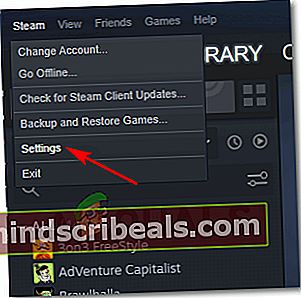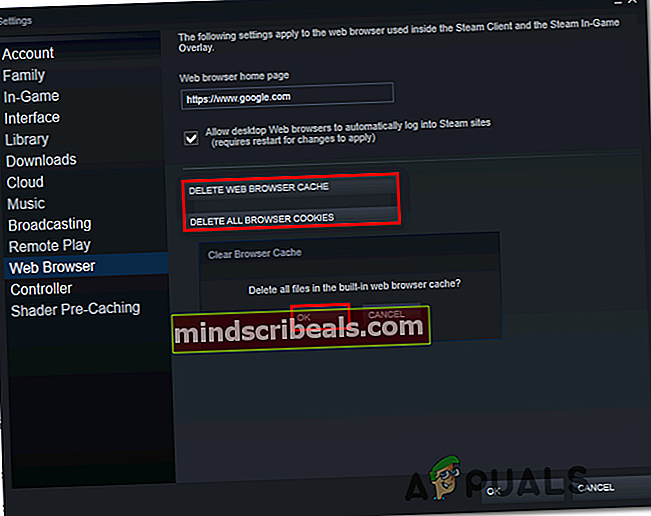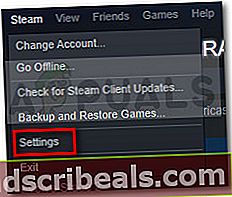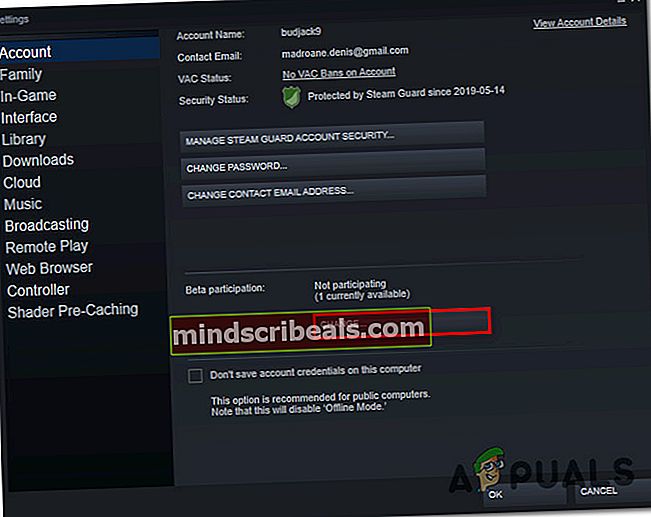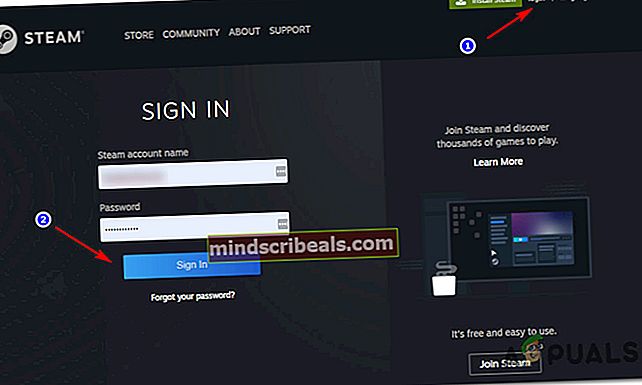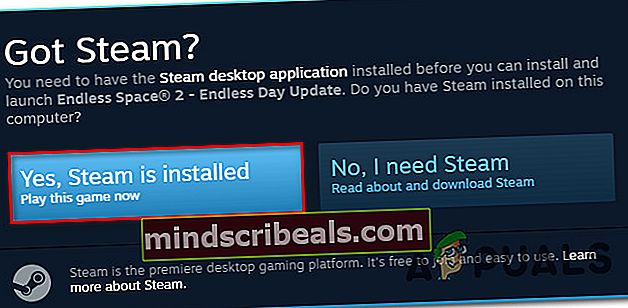Πώς να επιδιορθώσετε τον κωδικό σφάλματος 310 στο Steam
Μερικοί χρήστες του Steam βλέπουν το κωδικός σφάλματος -310 όταν προσπαθείτε να αποκτήσετε πρόσβαση στο Κατάστημα ή όταν προσπαθείτε να ξεκινήσετε το Steam VR. Αυτό το πρόβλημα δεν αφορά συγκεκριμένη έκδοση των Windows, καθώς αναφέρεται ότι παρουσιάζεται σε Windows 7, Windows 8.1 και Windows 10.

Αφού διερευνήσει διεξοδικά αυτό το συγκεκριμένο ζήτημα, αποδεικνύεται ότι υπάρχουν πολλές διαφορετικές αιτίες που μπορεί να καταλήξουν να προκαλούν αυτόν τον συγκεκριμένο κωδικό σφάλματος. Ακολουθεί μια σύντομη λίστα πιθανών ενόχων που μπορεί να προκαλέσουν αυτό το πρόβλημα:
- Κατεστραμμένη ενσωματωμένη προσωρινή μνήμη προγράμματος περιήγησης ιστού - Όπως αποδεικνύεται, μία από τις πιο συχνές περιπτώσεις που θα προκαλέσουν αυτό το σφάλμα είναι η καταστροφή μεταξύ του ενσωματωμένου προγράμματος περιήγησης του Steam. Εάν αυτό το σενάριο ισχύει, θα πρέπει να μπορείτε να διορθώσετε το πρόβλημα χρησιμοποιώντας το μενού ρυθμίσεων του Steam για να καθαρίσετε το ενσωματωμένο cookie & cache.
- Κατεστραμμένη προσωρινή μνήμη προγράμματος περιήγησης τρίτου μέρους - Εάν αντιμετωπίζετε αυτό το πρόβλημα κατά την προσπάθεια πρόσβασης στο κατάστημα του Steam μέσω προγράμματος περιήγησης τρίτου μέρους, θα μπορείτε να διορθώσετε το πρόβλημα διαγράφοντας την προσωρινή μνήμη και τα cookie του προγράμματος περιήγησής σας.
- Λείπει η εξάρτηση από το Steam VR Beta - Σε περίπτωση που βλέπετε αυτό το σφάλμα ενώ προσπαθείτε να χρησιμοποιήσετε το SteamVR, πιθανότατα στην εγκατάσταση του Steam λείπει μια εξάρτηση VR που είναι εγκατεστημένη μόνο εάν συμμετέχετε στο πρόγραμμα BETA. Σε περίπτωση που αυτό το σενάριο ισχύει, θα πρέπει να μπορείτε να διορθώσετε το πρόβλημα επιλέγοντας το πρόγραμμα SteamVR beta.
- Υπάρχει περιορισμός σε όλο το δίκτυο που επηρεάζει το Steam - Εάν είστε συνδεδεμένοι σε ένα περιορισμένο δίκτυο (σχολείο, εργασία, ξενοδοχείο ή δημόσιο δίκτυο), πιθανότατα βλέπετε αυτό το σφάλμα λόγω περιορισμού που επιβάλλεται από τον διαχειριστή του δικτύου σας. Σε αυτήν την περίπτωση, ενδέχεται να μπορείτε να παρακάμψετε τους περιορισμούς χρησιμοποιώντας μια εφαρμογή VPN για να φαίνεται ότι έχετε πρόσβαση στον πελάτη Steam από διαφορετική τοποθεσία.
- Πρόβλημα με το ενσωματωμένο κατάστημα - Είναι επίσης δυνατό να αντιμετωπίσετε αυτό το πρόβλημα όταν υπάρχει ένα συνεχιζόμενο πρόβλημα με το ενσωματωμένο στοιχείο του Store. Σε αυτήν την περίπτωση, ενδέχεται να μπορείτε να παρακάμψετε τον κωδικό σφάλματος χρησιμοποιώντας την έκδοση προγράμματος περιήγησης ιστού ή το Stire από πρόγραμμα περιήγησης τρίτου μέρους.
- Ασυνεπής ημερομηνία & ζώνη ώρας - Όπως αποδεικνύεται, το Steam ενδέχεται να αποφασίσει να απορρίψει τη σύνδεσή σας για λόγους ασφαλείας εάν η ημερομηνία και η ώρα σας δεν ταιριάζουν με τις τιμές που τηρεί ο διακομιστής. Εάν αυτό το σενάριο ισχύει, θα πρέπει να μπορείτε να διορθώσετε το πρόβλημα προσαρμόζοντας τη ζώνη ώρας από το μενού των Windows.
Τώρα που γνωρίζετε όλους τους πιθανούς ενόχους, ακολουθούν οι οδηγίες που θα σας βοηθήσουν να διορθώσετε το πρόβλημα:
Μέθοδος 1: Καθαρισμός της προσωρινής μνήμης του προγράμματος περιήγησης Web στο Steam
Ένας από τους πιο συνηθισμένους ένοχους που είναι γνωστό ότι προκαλούν αυτό το πρόβλημα είναι τα δεδομένα της προσωρινής αποθήκευσης από το ενσωματωμένο πρόγραμμα περιήγησης του Steam. Εάν αυτό το σενάριο ισχύει, θα πρέπει να μπορείτε να διορθώσετε το πρόβλημα μεταβαίνοντας στο Περιήγηση στο Web του Steamr ρυθμίσεις και διαγραφή της προσωρινής μνήμης και των cookie του προγράμματος περιήγησης για να διορθωθεί το πρόβλημα.
Αυτή η μέθοδος επιβεβαιώθηκε ότι ήταν επιτυχής από πολλούς επηρεασμένους χρήστες που είδαν τον κωδικό σφάλματος -310 κατά το άνοιγμα του Steam's Store.
Εάν βλέπετε αυτόν τον κωδικό σφάλματος λόγω κατεστραμμένων δεδομένων προσωρινής αποθήκευσης, ακολουθήστε τις παρακάτω οδηγίες για να διαγράψετε τα δεδομένα του προγράμματος περιήγησής σας από το μενού του Steam:
- Ξεκινήστε ανοίγοντας το Steam και συνδεθείτε με τον ίδιο λογαριασμό που αντιμετωπίζετε προβλήματα κατά το άνοιγμα του Steam's Store.
- Μόλις φτάσετε στον κύριο πίνακα ελέγχου, προχωρήστε και κάντε κλικ στο Ατμός από τη γραμμή κορδέλας στο επάνω μέρος και, στη συνέχεια, κάντε κλικ στο Ρυθμίσεις από το μενού περιβάλλοντος που μόλις εμφανίστηκε.
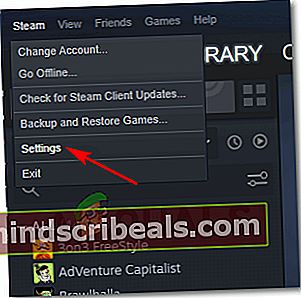
- Μόλις μπείτε τελικά στο Ρυθμίσεις μενού, προχωρήστε και επιλέξτεΠροσωρινή μνήμη προγράμματος περιήγησης ιστούαπό το κάθετο μενού στα αριστερά.
- Στη συνέχεια, μετακινηθείτε προς τα δεξιά και κάντε κλικ στοΔιαγραφή προσωρινής μνήμης προγράμματος περιήγησης,
- Μετά την εκκαθάριση της προσωρινής μνήμης του προγράμματος περιήγησης ιστού, προχωρήστε και κάντε κλικ στοΔιαγραφή όλων των cookie προγράμματος περιήγησηςκαι κάντε κλικ Εντάξει για επιβεβαίωση της λειτουργίας.
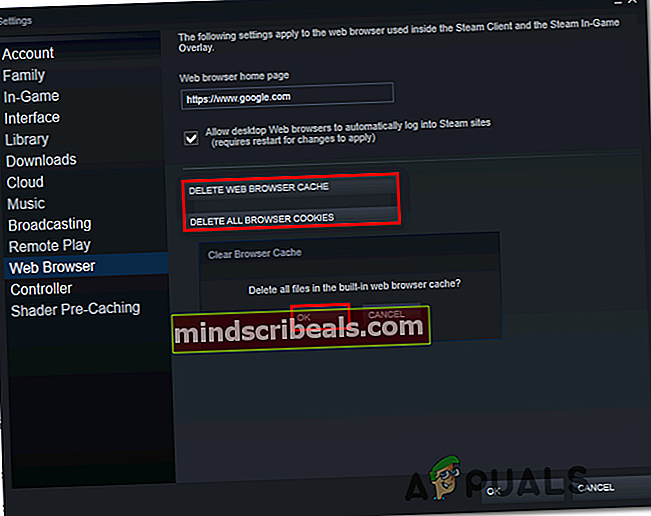
- Αφού ολοκληρωθεί η λειτουργία, επανεκκινήστε τον υπολογιστή σας και εκκινήστε το Steam μόλις ολοκληρωθεί η επόμενη εκκίνηση και δείτε εάν το πρόβλημα έχει πλέον επιλυθεί.
Σε περίπτωση που εξακολουθείτε να αντιμετωπίζετε το σφάλμα -310 κατά το άνοιγμα του στοιχείου Store ή του Steam VR, μεταβείτε στην επόμενη πιθανή επιδιόρθωση παρακάτω.
Μέθοδος 2: Καθαρισμός των Steam’s Cookies & Cache από πρόγραμμα περιήγησης τρίτου μέρους
Σε περίπτωση που χρησιμοποιείτε το Steam store με πρόγραμμα περιήγησης τρίτου μέρους, ο καθαρισμός της ενσωματωμένης προσωρινής μνήμης cookie (παραπάνω μέθοδος) δεν θα κάνει τη διαφορά, καθώς τα κατεστραμμένα cookie αποθηκεύονται από διαφορετικό πρόγραμμα περιήγησης.
Εάν αυτό το σενάριο φαίνεται ότι μπορεί να εφαρμοστεί, μπορείτε να διορθώσετε το πρόβλημα εκτελώντας εκκαθάριση cookie σε όλο το πρόγραμμα περιήγησης ή στοχεύοντας μόνο τα cookie ειδικά για το Steam (εξαρτάται από εσάς).
Ωστόσο, λάβετε υπόψη ότι ανάλογα με το πρόγραμμα περιήγησης που χρησιμοποιείτε, οι οδηγίες για τον καθαρισμό των cookie και της προσωρινής μνήμης του προγράμματος περιήγησής σας θα είναι διαφορετικές. Για να διευκολύνουμε τα πράγματα για εσάς, έχουμε δημιουργήσει έναν οδηγό που θα σας δείξει πώς να καθαρίσετε την προσωρινή μνήμη και τα cookie του προγράμματος περιήγησής σας στα πιο δημοφιλή προγράμματα περιήγησης.
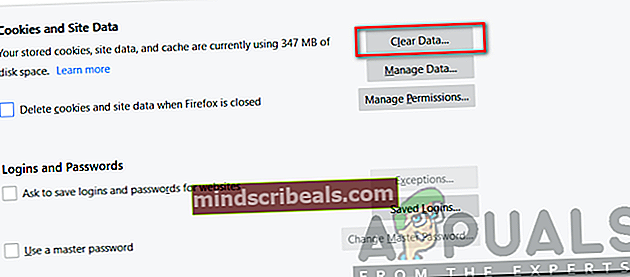
Αφού καταφέρετε να καθαρίσετε με επιτυχία τα cookie του προγράμματος περιήγησής σας, ανοίξτε ξανά το Steam και επαναλάβετε την ενέργεια που προκαλούσε προηγουμένως τον κωδικό σφάλματος -310 και δείτε εάν το πρόβλημα έχει επιλυθεί.
Σε περίπτωση που το ίδιο πρόβλημα εξακολουθεί να εμφανίζεται, μεταβείτε στην επόμενη πιθανή επιδιόρθωση παρακάτω.
Μέθοδος 3: Συμμετοχή στο Steam VR Beta
Όπως αποδεικνύεται, εάν βλέπετε αυτό το σφάλμα ενώ προσπαθείτε να χρησιμοποιήσετε το Steam VR ή ένα σχετικό στοιχείο, πιθανότατα λείπει μια βασική εξάρτηση που απαιτεί η ενέργεια που προσπαθείτε να κάνετε.
Αρκετοί επηρεαζόμενοι χρήστες ανέφεραν ότι κατάφεραν να επιλύσουν το πρόβλημα, μεταβαίνοντας στην καρτέλα BETA στο μενού ρυθμίσεων Steam και εγγραφείτε στο SteamVR Beta - Αυτή η λειτουργία επιβεβαιώθηκε ότι ήταν επιτυχής για πολλούς χρήστες που αντιμετωπίζουμε το σφάλμα -310 όταν προσπαθώντας να χρησιμοποιήσετε λειτουργικότητα που είναι αποκλειστικά για μέλη της BETA.
Εάν αυτό το σενάριο ισχύει, θα πρέπει να μπορείτε να διορθώσετε το πρόβλημα επιλέγοντας SteamVR Beta χρησιμοποιώντας το λογαριασμός καρτέλα του Ρυθμίσεις μενού.
Ακολουθεί ένας γρήγορος οδηγός για τη συμμετοχή στο SteamVR Beta:
- Ανοίξτε το Steam και συνδεθείτε με τον λογαριασμό σας.
- Μόλις συνδεθείτε με επιτυχία, κάντε κλικ στο Ατμός από τη γραμμή κορδέλας στο επάνω μέρος και, στη συνέχεια, κάντε κλικ στο Ρυθμίσεις από το μενού περιβάλλοντος που μόλις εμφανίστηκε.
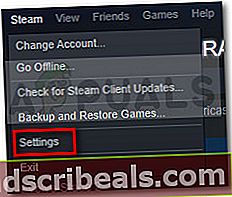
- Μόλις μπείτε στο Ρυθμίσεις μενού του Ατμός, κάντε κλικ στο λογαριασμός από το κάθετο μενού στα αριστερά και, στη συνέχεια, κάντε κλικ στο Αλλαγή κουμπί που σχετίζεται με Βήτα συμμετοχή.
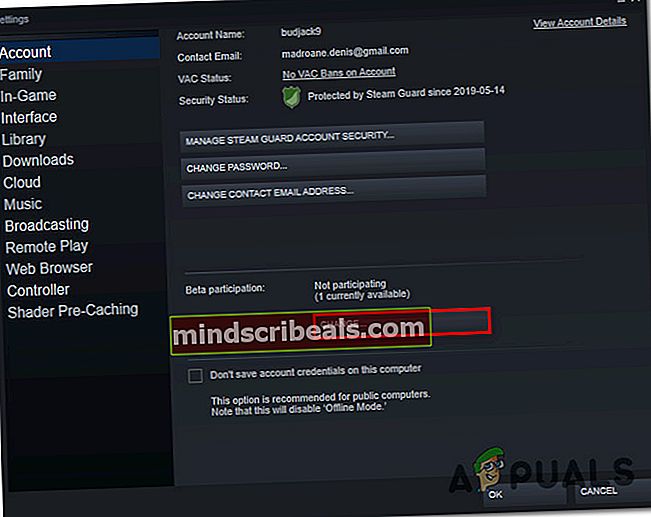
- Στη συνέχεια, αναπτύξτε το αναπτυσσόμενο μενού που σχετίζεται με το Beta Partici [nation και επιλέξτεBeta - SteamVR Beta Ενημέρωσηπριν αποθηκεύσετε την αλλαγή.
- Κάντε κλικ Εντάξει για να αποθηκεύσετε τις αλλαγές και, στη συνέχεια, περιμένετε το Ατμός πελάτη για λήψη του Βήτα ενημέρωση πριν επιχειρήσετε να επαναλάβετε την ενέργεια που προκαλούσε προηγουμένως τον κωδικό σφάλματος -310.
Σε περίπτωση που το ίδιο πρόβλημα εξακολουθεί να εμφανίζεται, μεταβείτε στην επόμενη πιθανή επιδιόρθωση παρακάτω.
Μέθοδος 4: Χρήση εφαρμογής VPN
Όπως αποδεικνύεται, μπορείτε επίσης να περιμένετε να αντιμετωπίσετε τον κωδικό σφάλματος -310 σε περιπτώσεις όπου είστε συνδεδεμένοι σε ένα φιλτραρισμένο δίκτυο που αποκλείει αποτελεσματικά συνδέσεις που ανήκουν στο Steam, Origin, Battle.net και σε άλλες πλατφόρμες παιχνιδιών όπως αυτό.
Αυτό επιβάλλεται συνήθως από διαχειριστές δικτύου σε πλατφόρμες σχολείο, εργασία, ξενοδοχείο ή άλλα δημόσια δίκτυα για λόγους προστασίας του περιορισμένου διαθέσιμου εύρους ζώνης.
Εάν το σενάριό του είναι εφαρμόσιμο, θα πρέπει να μπορείτε να παρακάμψετε τον περιορισμό χρησιμοποιώντας ένα πρόγραμμα-πελάτη VPN για να φαίνεται ότι έχετε πρόσβαση στο Steam από διαφορετική τοποθεσία από ό, τι στην πραγματικότητα.
Σε περίπτωση που δεν γνωρίζετε ποιος πελάτης VPN να χρησιμοποιήσετε, δημιουργήσαμε μια λίστα με πελάτες VPN που περιλαμβάνουν δωρεάν πρόγραμμα:
- Windscribe
- ExpressVPN
- NordVPN
- ProtonVPN
Μόλις καταφέρετε να εγκαταστήσετε και να διαμορφώσετε με επιτυχία το VPN σας, ανοίξτε ξανά το Steam και επαναλάβετε την ενέργεια που προκαλούσε προηγουμένως το πρόβλημα για να δείτε εάν το ζήτημα επιλύθηκε τελικά.
Σε περίπτωση που εξακολουθεί να εμφανίζεται ο ίδιος κωδικός σφάλματος -310, μεταβείτε στην επόμενη πιθανή επιδιόρθωση παρακάτω
Μέθοδος 5: Χρήση της έκδοσης Web του Steam Store
Εάν καμία από τις παραπάνω μεθόδους δεν έχει λειτουργήσει για εσάς και έχετε κουραστεί να αντιμετωπίσετε διαφορετικά στοιχεία, πιθανότατα θα μπορείτε να αποφύγετε την εμφάνιση του κωδικού σφάλματος -310, μεταβαίνοντας στο Steam store απευθείας από το πρόγραμμα περιήγησής σας αντί να βασίζεστε στο ισοδύναμο καταστήματος που είναι ενσωματωμένο στο Steam.
Αρκετοί επηρεαζόμενοι χρήστες επιβεβαίωσαν ότι τελικά κατάφεραν να ξεπεράσουν το σφάλμα, μεταβαίνοντας στο Steam σε πρόγραμμα περιήγησης τρίτου μέρους και αγοράζοντας / κατεβάζοντας το παιχνίδι από εκεί. Κάτι τέτοιο θα αναγκάσει τον υπολογιστή-πελάτη του Steam να κατεβάσει το παιχνίδι.
Εάν θέλετε να δοκιμάσετε αυτήν την λύση, ακολουθήστε τις παρακάτω οδηγίες:
- Ανοίξτε το πρόγραμμα περιήγησής σας και μεταβείτε στο Έκδοση του Steam στο Web Store. Μόλις μπείτε μέσα, κάντε κλικ στο Σύνδεση και εισαγάγετε τα διαπιστευτήρια χρήστη πριν κάνετε κλικ στο Συνδεθείτε κουμπί.
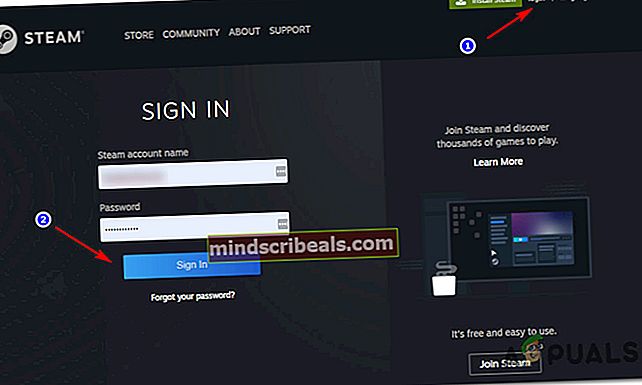
- Μόλις συνδεθείτε με επιτυχία στην διαδικτυακή έκδοση του Steam, κάντε κλικ στο Play ή Buy (ανάλογα με το τι θέλετε να κάνετε).
- Όταν σας ζητηθεί από την επόμενη αναδυόμενη ενέργεια, κάντε κλικ στο "Ναι, έχω εγκαταστήσει το Steam«Για να κάνετε την ενέργεια που μόλις αναλάβατε να αντικατοπτρίσετε στην τοπική εγκατάσταση Steam.
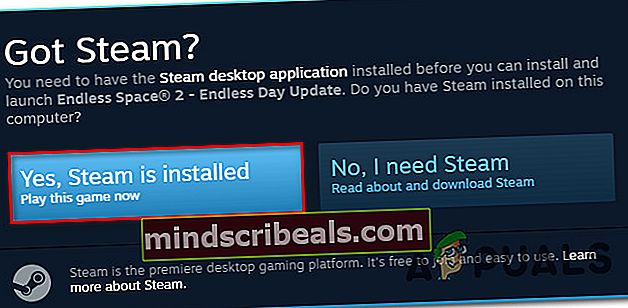
- Περιμένετε έως ότου το παιχνίδι εγκατασταθεί ή ανοίξει στο Steam και δείτε εάν έχετε αποφύγει με επιτυχία την εμφάνιση του σφάλματος -310.
Σε περίπτωση που το ίδιο πρόβλημα δεν έχει ακόμη επιλυθεί, μεταβείτε στην επόμενη πιθανή επιδιόρθωση παρακάτω.
Μέθοδος 6: Προσαρμογή της ζώνης ώρας
Σύμφωνα με πολλούς χρήστες που επηρεάζονται, μπορείτε επίσης να περιμένετε να δείτε αυτόν τον κωδικό σφάλματος η ημερομηνία και η ώρα που σέβεται ο πελάτης Steam είναι διαφορετικός από αυτόν που προβάλλεται στην πραγματικότητα από την εγκατάσταση των Windows. Εάν αυτό το σενάριο ισχύει, θα πρέπει να μπορείτε να διορθώσετε το πρόβλημα τροποποιώντας το τρέχον Ημερομηνία ώρα τιμές από τις Ρυθμίσεις των Windows.
Όπως αποδεικνύεται, το Steam ενδέχεται να αρνηθεί τη σύνδεση για λόγους ασφαλείας εάν οι ρυθμίσεις ημερομηνίας και ώρας είναι ξεπερασμένες.
Σε περίπτωση που αυτό το σενάριο ισχύει, ακολουθήστε τις παρακάτω οδηγίες για να βεβαιωθείτε ότι ο υπολογιστής σας χρησιμοποιεί τις σωστές ρυθμίσεις ημερομηνίας και ώρας:
- Ανοίξτε ένα Τρέξιμο πλαίσιο διαλόγου πατώντας Πλήκτρο Windows + R. Στη συνέχεια, πληκτρολογήστε "timedate.cpl«Και πατήστε Εισαγω για να ανοίξετε το Ημερομηνία και ώρα παράθυρο.

- Μόλις μπείτε στο Ημερομηνία ώρα παράθυρο, επιλέξτε το Ημερομηνία ώρα καρτέλα και κάντε κλικ στο Αλλαγή ημερομηνίας και ώρας.

- Όταν σας ζητηθεί από το UAC (Έλεγχος λογαριασμού χρήστη) παράθυρο, κάντε κλικ στο Ναί για να παραχωρήσετε πρόσβαση διαχειριστή.
- μεσα στηνΡυθμίσεις ημερομηνίας και ώρας,χρησιμοποιήστε το ημερολόγιο στο Ημερομηνία για να ορίσετε τη σωστή ημερομηνία και, στη συνέχεια, χρησιμοποιήστε το πλαίσιο ώρας στα αριστερά για να κάνετε το ίδιο πράγμα.

- Μόλις και οι δύο τιμές έχουν ρυθμιστεί σωστά, αποθηκεύστε τις αλλαγές και επανεκκινήστε τον υπολογιστή σας για να δείτε εάν το πρόβλημα επιλύθηκε στην επόμενη εκκίνηση.